Comment désactiver temporairement votre clavier avec un raccourci clavier dans Windows

Si vous avez un animal de compagnie ou un petit enfant, vous savez qu'un clavier non surveillé peut provoquer un désastre, ou plus probablement, épeler "Dhjkhskauhkwuahjsdkja, mnsd".
RELATED: Le Guide du débutant pour l'utilisation d'un script AutoHotkey
Keyboard Locker est un petit programme qui gère bien ce travail et prend quelques ressources système. Il s'agissait à l'origine d'un petit script AutoHotKey écrit par un utilisateur du forum AutoHotKey nommé Lexikos. Nous l'avons un peu amélioré et compilé pour que vous n'ayez pas besoin d'installer AutoHotKey. Si vous avez installé AutoHotKey, nous avons inclus le script original dans le téléchargement afin que vous puissiez le modifier comme vous le souhaitez.
Télécharger et exécuter Keyboard Locker
Pour commencer, téléchargez Keyboard Locker. Décompressez le dossier Keyboard Locker où vous voulez le garder sur votre disque dur. et ouvrez le dossier Keyboard Locker. Vous verrez un certain nombre de fichiers à l'intérieur. Ceux-ci incluent certains fichiers d'icônes et un readme, mais les deux fichiers importants sont "KeyboardLocker.exe" et "KeyboardLocker.ahk".
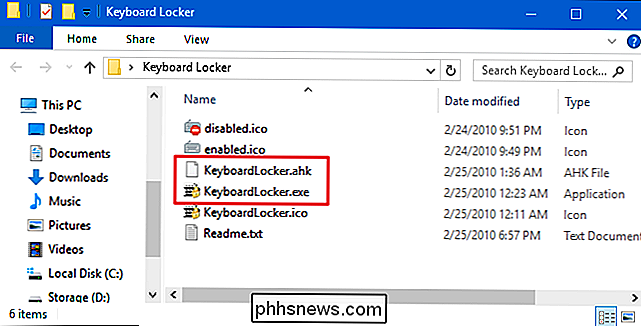
Si vous n'avez pas installé AutoHotKey, vous devez double-cliquer sur "KeyboardLocker.exe" "Pour le courir. Ce fichier est un script AutoHotKey compilé pour fonctionner en tant que programme autonome, de sorte que vous n'avez pas besoin d'AutoHotKey pour l'utiliser.
Si vous utilisez déjà AutoHotKey, vous pouvez utiliser le fichier "KeyboardLocker.ahk" à la place pour exécuter le script directement. L'avantage de l'utilisation de la version de script est que, si vous êtes familier avec AutoHotKey, vous pouvez modifier le script vous-même pour modifier les raccourcis pour verrouiller et déverrouiller votre clavier.
Lorsque vous lancez Keyboard Locker, vous voyez un petit l'icône du clavier apparaît dans votre zone de notification. L'outil est maintenant prêt à être utilisé
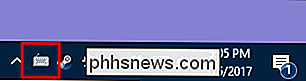
Pour verrouiller votre clavier, appuyez sur Ctrl + Alt + L. L'icône Clavier Locker change pour indiquer que le clavier est verrouillé.
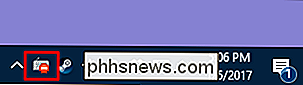
Presque toutes les entrées au clavier sont désormais désactivées, y compris les touches de fonction, Verr Maj, Num Lock et la plupart des touches spéciales des claviers multimédias. Il y a quelques combinaisons de touches qui continueront à fonctionner, comme Ctrl + Alt + Suppr et Win + L, mais il est très peu probable qu'une main ou une patte touche accidentellement.
Si vous voulez réactiver la saisie au clavier , tapez simplement le mot «déverrouiller». L'icône du clavier redevient normale pour montrer que le clavier est déverrouillé.
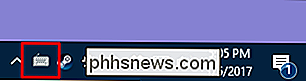
Comment afficher les rappels de notification de ballon
Par défaut, le verrouillage de clavier n'affiche pas les notifications lorsque vous verrouillez ou déverrouillez votre clavier. Si vous souhaitez les voir, faites un clic droit sur l'icône Clavier Locker dans la zone de notification et choisissez "Afficher les notifications de bacs."
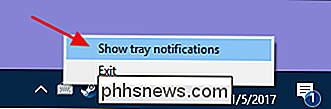
Keyboard Locker affichera désormais des notifications lorsque vous verrouillez ou déverrouillez votre clavier.
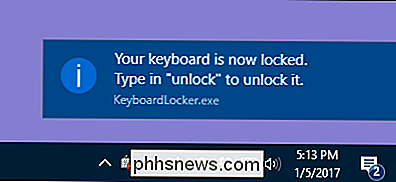
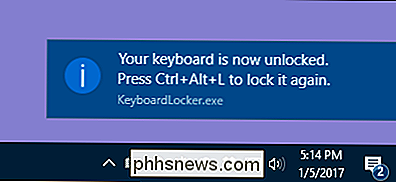
Si vous Si vous préférez ne pas voir les notifications, vous pouvez également obtenir un rappel des raccourcis pour verrouiller et déverrouiller votre clavier en passant votre souris sur l'icône Clavier Locker.
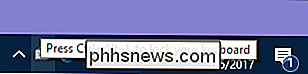
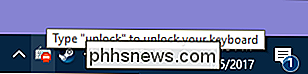
Remarque: Sur certains PC, nous avons testé Windows 10, lorsque vous déverrouillez Pendant que les notifications sont activées, votre clavier peut parfois prendre plusieurs secondes après avoir tapé "déverrouiller" pour que la fonctionnalité du clavier revienne.
Comment démarrer le verrouillage du clavier lorsque Windows démarre
CONNEXE: Comment ajouter des programmes, des fichiers et des dossiers au démarrage du système sous Windows
Il est assez facile d'exécuter le verrouillage du clavier lorsque vous en avez besoin, mais vous pouvez également l'exécuter automatiquement lorsque Windows démarre en l'ajoutant au dossier de démarrage de Windows. Lancez notre guide sur la façon d'ajouter des programmes, des fichiers et des dossiers au démarrage du système dans Windows pour les instructions complètes.
En bref, il suffit de stocker votre dossier AutoHotKey où vous voulez. Ouvrez la boîte de dialogue Exécuter en appuyant sur Windows + R, tapez "shell: startup", puis cliquez sur "OK".
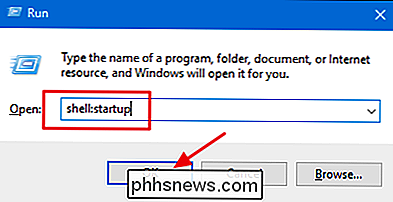
Créez un raccourci vers le fichier "KeyboardLocker.exe" ou "KeyboardLocker.ahk", selon votre le dossier de démarrage de Windows. Vous pouvez le faire en faisant glisser le fichier dans le dossier de démarrage avec le bouton droit de la souris et en choisissant "Créer un raccourci ici" ou en cliquant avec le bouton droit n'importe où dans le dossier de démarrage et en choisissant Nouveau> Raccourci dans le menu contextuel. Une fois le raccourci est en place, Keyboard Locker s'exécutera automatiquement lorsque vous démarrez Windows.
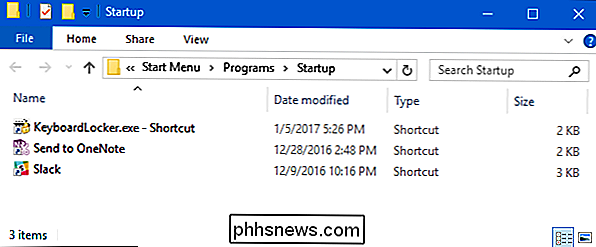
Keyboard Locker est un excellent utilitaire pour ceux d'entre nous avec des créatures curieuses et des nourrissons curieux. Si vous avez un usage différent pour ce programme ou si vous faites des modifications astucieuses au script, faites le nous savoir dans les commentaires!
Crédit image: NOGRAN s.r.o./Flickr
Si vous n'êtes pas fan de faire défiler votre pointeur vers le coin inférieur droit de votre moniteur pour afficher le bureau, nous avons un tweak cool qui vous permettra d'ajouter l'icône Show Desktop à la barre de lancement rapide ou n'importe où sur votre barre des tâches. Si vous voulez accéder facilement au bureau sous Windows 7, 8 , ou 10, vous avez sans doute remarqué qu'ils ont déplacé le bureau Afficher dans le coin inférieur droit de l'écran.

Comment ajouter des informations météorologiques au panneau supérieur dans Ubuntu
Les systèmes d'exploitation modernes offrent des informations météorologiques prêtes à l'emploi. Il y a l'application météo de Windows 10 et le centre de notifications sur macOS. Mais Ubuntu ne vient avec rien de ce genre. Peu importe: vous pouvez installer quelque chose vous-même assez rapidement. Nous avons trouvé deux applications qui ajoutent la température actuelle au panneau supérieur d'Ubuntu: My Weather Indicator, qui contient beaucoup de détails météorologiques, et Simple Weather Indicator, qui, comme vous pouvez l'imaginer, ne propose que les bases.



